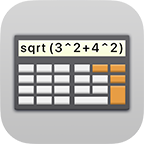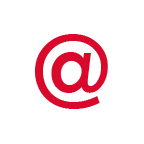Backups erstellen und verwalten
Backups erstellen und verwalten
Eine wichtige Funktion von Safe + ist das Erstellen von Backups, die Sie auf Ihren Computer und andere iOS-Geräte kopieren können. Zum Erstellen eines Backups gehen Sie in die Einstellungen.
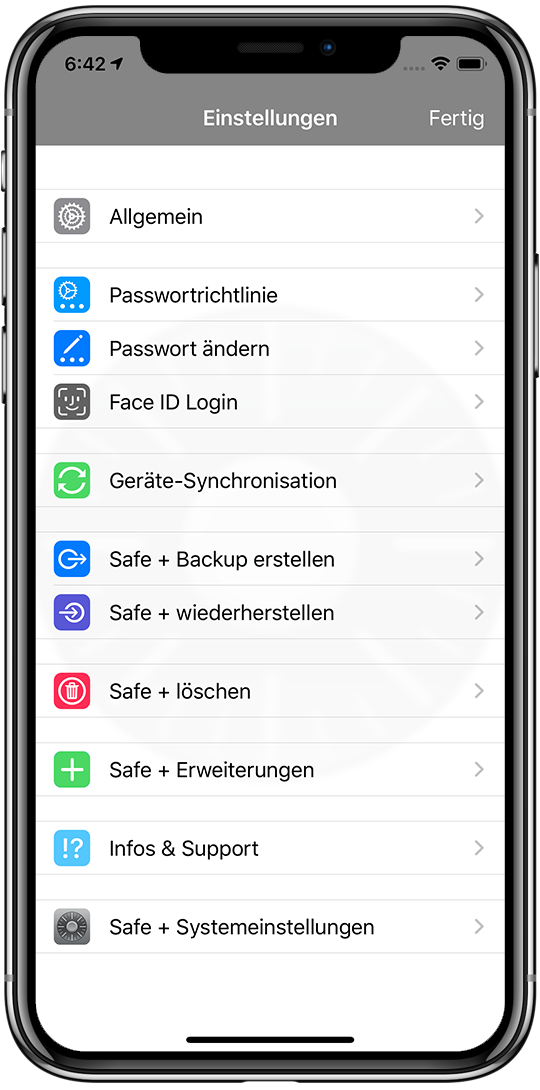

Backups erstellen
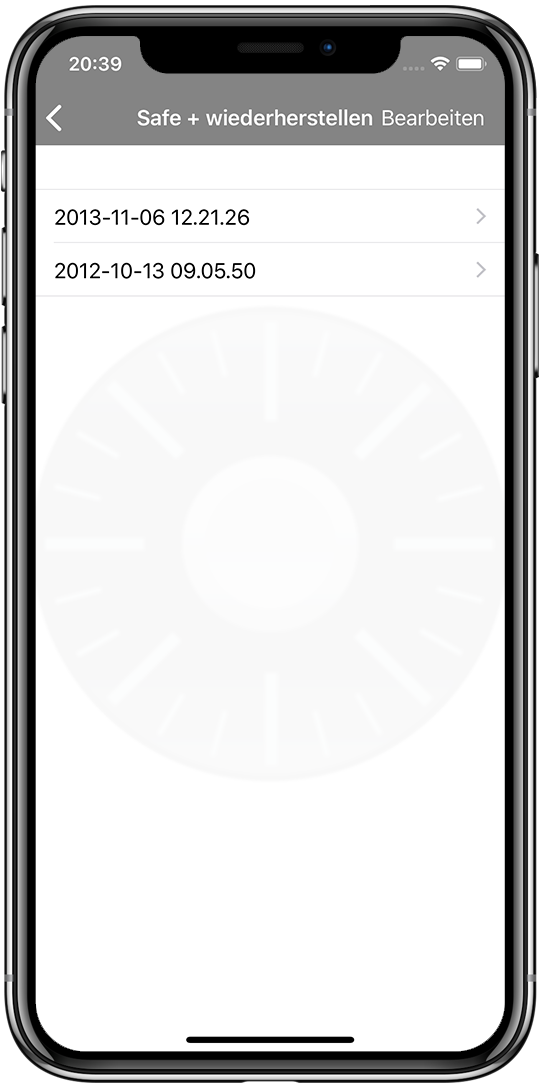 Wählen Sie den Menüpunkt Safe + Backup erstellen und dann den Button Backup erstellen. Backups werden in der Liste unter den Menüpunkt Safe + wiederherstellen angezeigt.
Wählen Sie den Menüpunkt Safe + Backup erstellen und dann den Button Backup erstellen. Backups werden in der Liste unter den Menüpunkt Safe + wiederherstellen angezeigt.
Sie können Backups über die iTunes Dateifreigabe oder die App Dateien auf Ihren Computer oder andere iOS-Geräte übertragen. Safe + und Safe + für Mac unterstützen diese Backups.
WICHTIG: SPEICHERN SIE DIE BACKUP-DATEI AUßERHALB VON SAFE + UND ITUNES. SO BEHALTEN SIE IHRE DATEN, WENN SIE IHR GERÄT VERLIEREN.
BACKUPS SIND VERSCHLÜSSELT, SIE BENÖTIGEN DAS SAFE + MASTER-PASSWORT VOM ZEITPUNKT WO DAS BACKUP ERSTELLT WURDE, UM SAFE + VON DIESEM BACKUP WIEDERHERZUSTELLEN.
Wenn Sie ein Backup löschen möchten, können Sie das unter Safe + wiederherstellen tun. Gehen Sie dazu auf Bearbeiten.
Zum speichern des Backups schließen Sie das iOS-Gerät an den Computer an und öffnen Sie iTunes. Wählen Sie Ihr iOS-Gerät in der Kopfleiste aus und gehen Sie in der linken Seitenleiste in die Rubrik Dateifreigabe. Unter Dateifreigabe wählen Sie Safe + an. Jetzt erscheint Ihr Backup unter Dokumente. Per Drag & Drop oder mit Sichern unter…, können Sie das Backup auf den Computer übertragen.
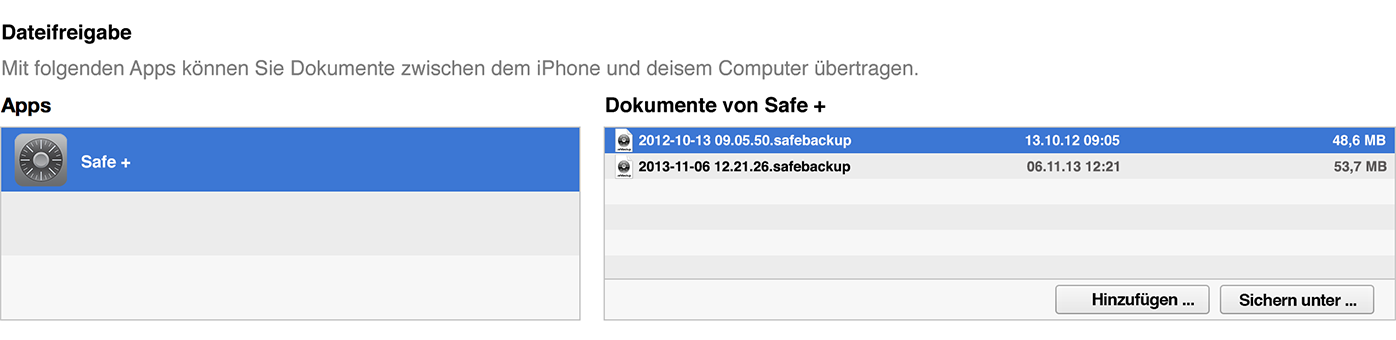
Alternativ können die die App Dateien verwenden um ein Backup auf Ihren Computer oder ein anderes iOS-Gerät zu übertragen.
Backups wiederherstellen
Wenn Sie ein neues Gerät einrichten, ein Backup laden oder den Inhalt von Safe + auf ein anderes Gerät übertragen möchten, können Sie die Wiederherstellungsfunktion von Safe + benutzen.
Um Safe + wiederherstellen zu können, benötigen Sie ein zuvor erstelltes Backup. Schließen Sie das iOS-Gerät an den Computer an und öffnen Sie iTunes. Wählen Sie Ihr iOS-Gerät in der Kopfleiste aus. Gehen Sie in der linken Seitenleiste auf die Rubrik Dateifreigabe. Wählen Sie Safe + und gehen Sie auf Hinzufügen…
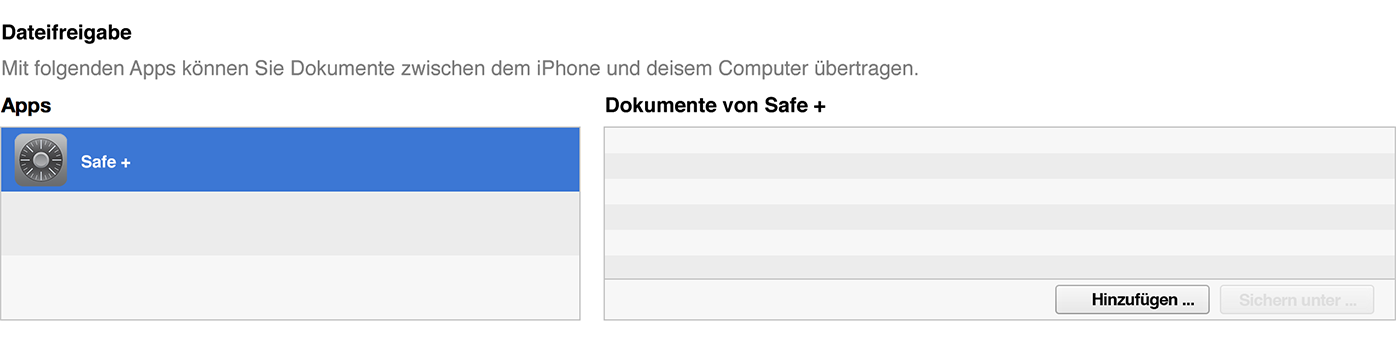
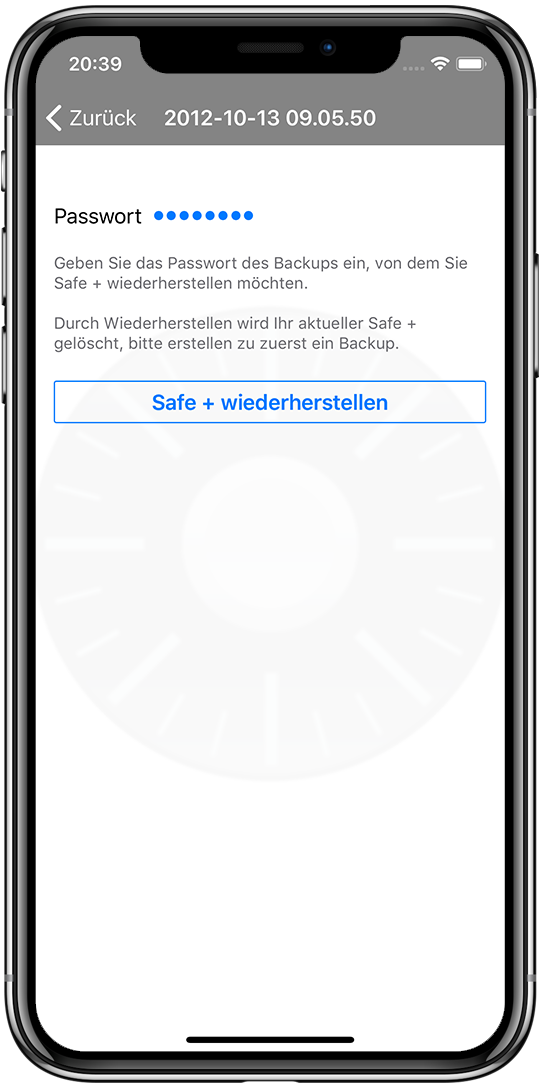 Öffnen Sie die Safe + Einstellungen und gehen Sie auf Safe + wiederherstellen. Wählen Sie das Backup aus, von dem Sie Safe + wiederherstellen möchten.
Öffnen Sie die Safe + Einstellungen und gehen Sie auf Safe + wiederherstellen. Wählen Sie das Backup aus, von dem Sie Safe + wiederherstellen möchten.
Bevor Sie eine Wiederherstellung vornehmen, müssen Sie das Passwort von dem Safe + mit welchem das Backup erstellt wurde eingeben. Falls Sie ein Backup erstellt und danach das Passwort geändert haben, geben Sie für das Backup das alte Passwort ein.
Bitte machen Sie ein Backup bevor Sie Safe + wiederherstellen, mit der Wiederherstellung wird Ihr aktueller Safe gelöscht.